Roblox Hata Kodu 262, Roblox sunucularına bağlantınızda bir sorun olduğunda ortaya çıkar. Genellikle internet bağlantınız veya Roblox sunucularının kendisi hatalıdır. Genellikle işlerin yeniden yürümesi için Roblox uygulamanızın hızlı bir şekilde yeniden başlatılması yeterlidir.
Bu makalede Roblox Hata Kodu 262'nin nasıl düzeltileceğini açıklayacağız.
1. Cihazınızı Yeniden Başlatın ve Bu Hızlı Düzeltmeleri Gerçekleştirin
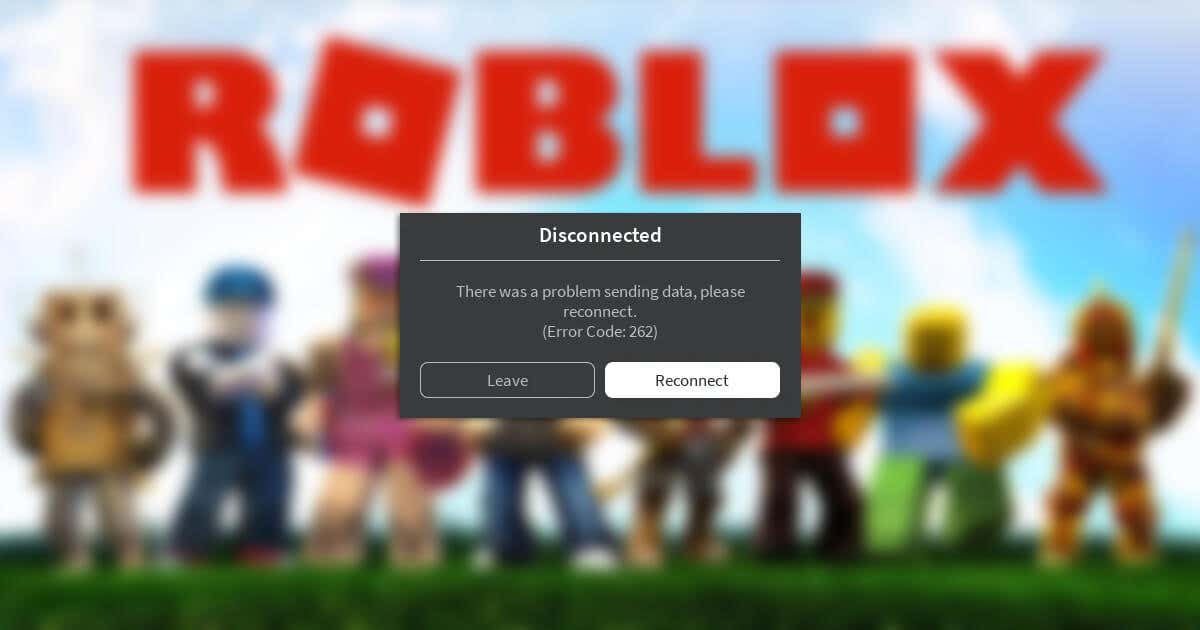
Roblox hatası 262, genellikle geçici aksaklıkların neden olduğu yaygın bir hatadır. Bu hataların çözülmesine ve Roblox'un yeniden çalışmasına yardımcı olabilecek bazı hızlı düzeltmeleri burada bulabilirsiniz:
2. Roblox Sunucu Durumunu Kontrol Edin
Roblox sunucularının çalışır durumda olup olmadığını bir kez daha kontrol edin. Bakım nedeniyle kapalıysa (veya teknik sorunlar yaşıyorsa), 262 hata kodunu alabilirsiniz. Bu durumda yapabileceğiniz tek şey bunların tekrar yayına girmesini beklemektir.
Roblox oyun sunucularında kesinti yaşanıp yaşanmadığını kontrol etmek için Roblox durum sayfası 'e gidin. Her şey beklendiği gibi çalışıyorsa "Tüm Sistemler Çalışıyor" yazmalıdır.
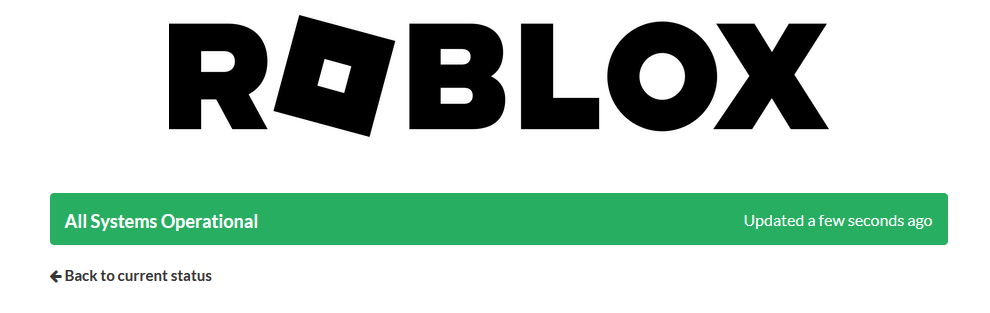
3. Ağ Bağlantınızı Kontrol Edin (ve Sorun Giderin)
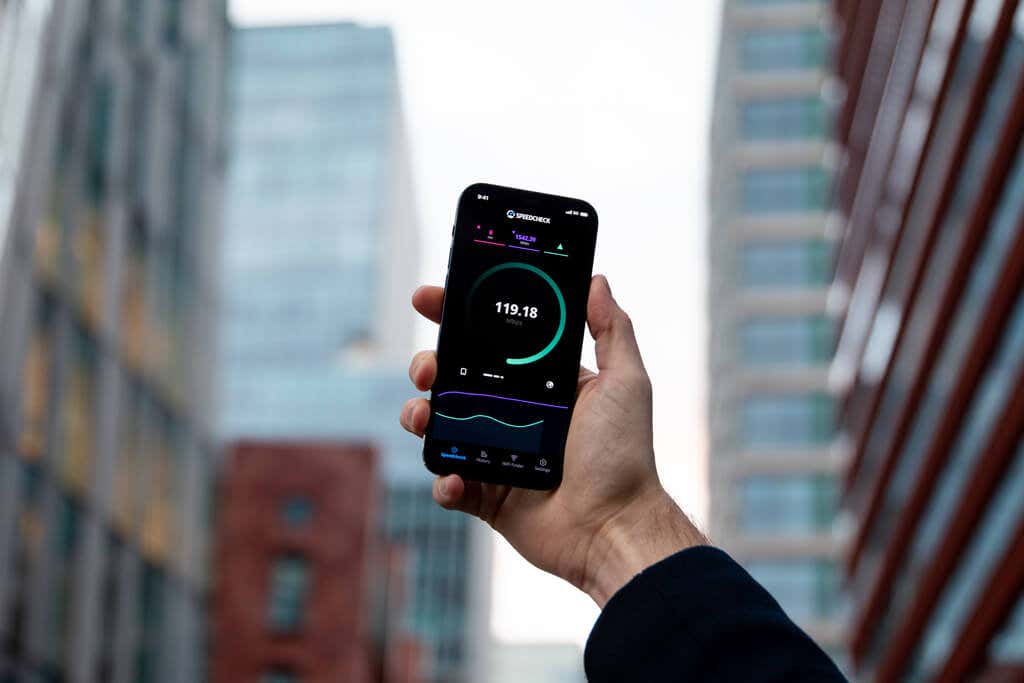
262 hata kodunun bir başka olası nedeni de ağınızdaki veya internet bağlantınızdaki bir sorundur. Aşağıda düzeltilmesi kolay önemli bağlantı sorunlarından bazılarını listeleyeceğiz. Daha fazla olası düzeltme için ayrıntılı internet sorun giderme kılavuzu bölümümüze göz atın.
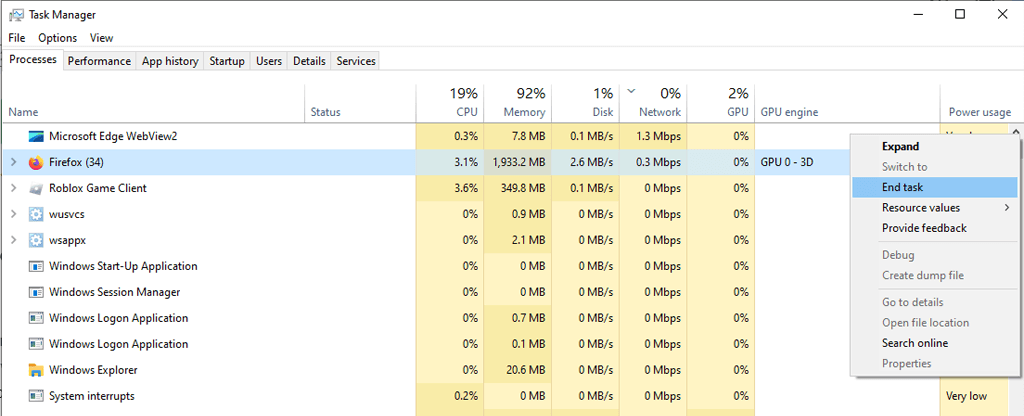
4. Microsoft Defender Güvenlik Duvarında Roblox'u beyaz listeye alın
Windows PC'nizde oynuyorsanız Microsoft Defender'ın Roblox'u kara listeye almadığından emin olun. Bunu kontrol etmek için:
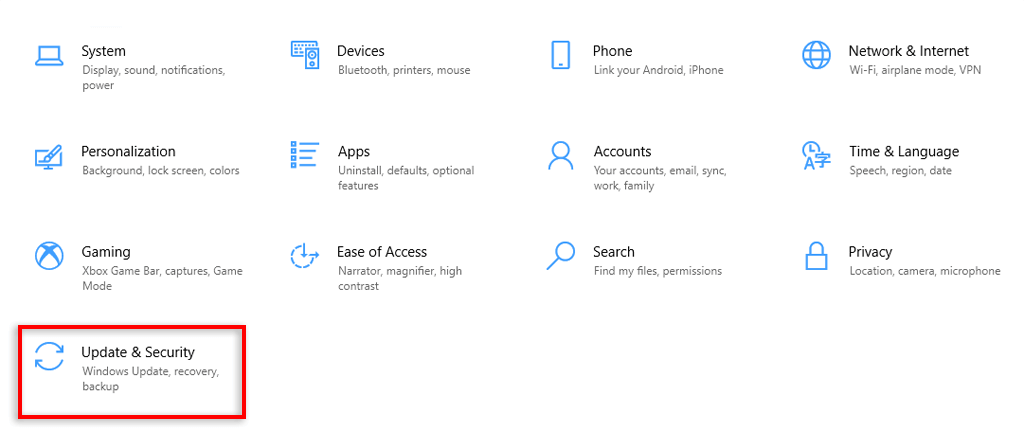
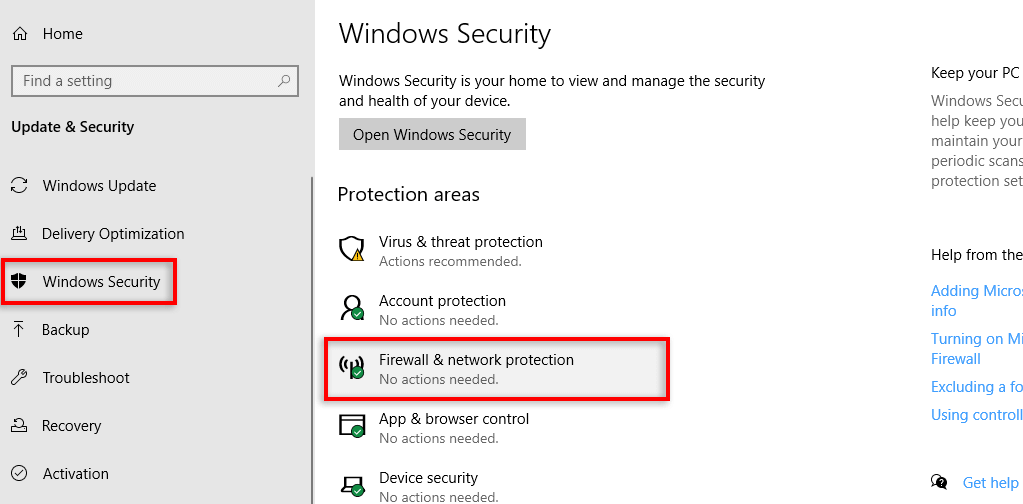
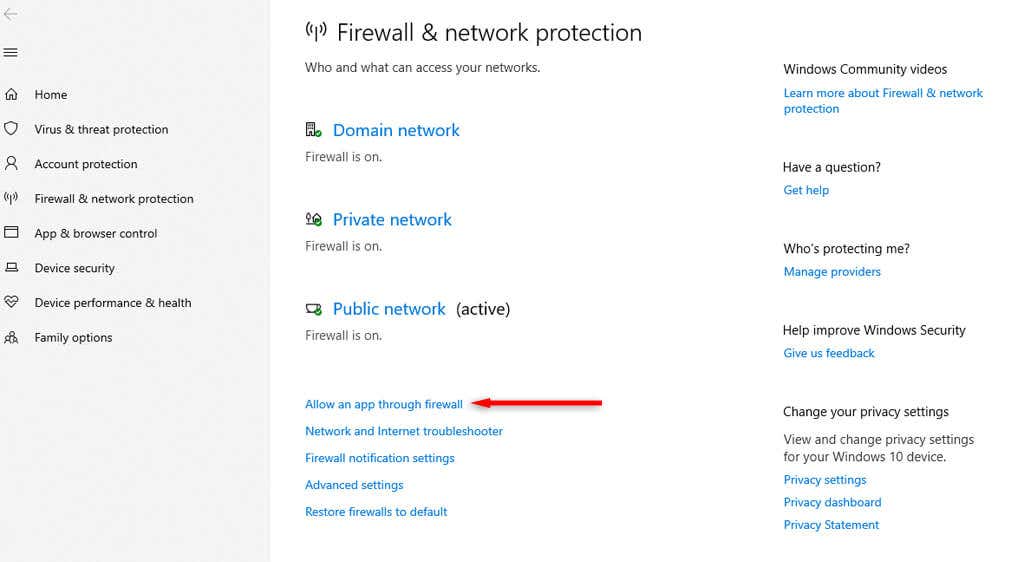
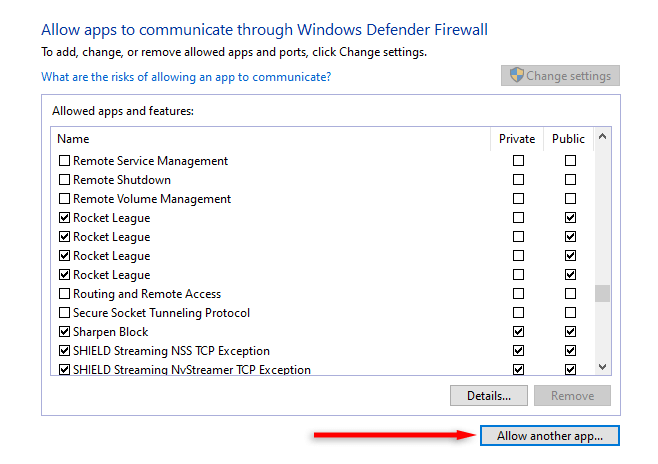
Not:üçüncü taraf antivirüs yazılımı kullanıyorsanız bu da Roblox sorunlarına neden olabilir. Roblox'u nasıl beyaz listeye alacağınızı öğrenmek için antivirüs sağlayıcınızın talimatlarına bakın.
5. Modları ve Tarayıcı Uzantılarını Devre Dışı Bırakın
Roblox, kullanıcıların oyun deneyimlerini değiştirmek için özel modlar kullanmasına izin vermez. Modları kullanırsanız oyun onlarla oynamanızı engellediği için Roblox hata koduna neden oluyor olabilirler. Daha da kötüsü, kullanmaya devam etmeniz durumunda hesabınız geçici olarak askıya alınabilir veya sonlandırılabilir.
Benzer şekilde, Roblox oyunlarının belirli yönlerini iyileştirmeye yardımcı olabilecek çeşitli tarayıcı uzantıları vardır. Ancak Roblox ile uyumluluk sorunlarına yol açarak 262 hata koduna neden olabilirler (özellikle Roblox'u yakın zamanda güncellediyseniz).
Modların veya tarayıcı uzantılarının Roblox oturumlarınızı kesintiye uğratmasını önlemek için bunları tamamen kaldırmanızı öneririz..
6. Roblox'u yeniden yükleyin
Başka hiçbir şey işe yaramadıysa Roblox uygulamanızı yeniden yüklemenizi öneririz. Bu, bozuk dosyaları değiştirecek ve Roblox'un en son sürümünü kullandığınızdan emin olacaktır.
Roblox'u Windows'ta kaldırmak için:
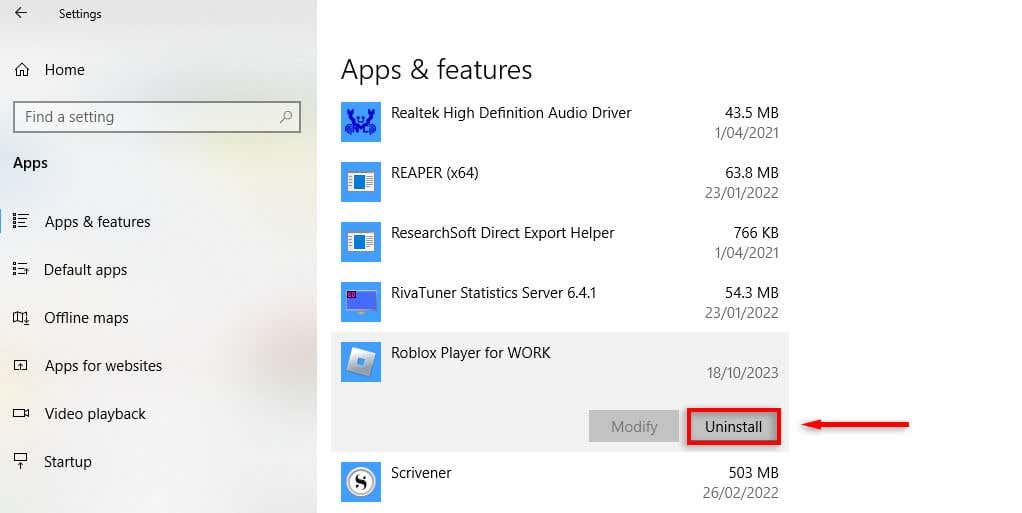
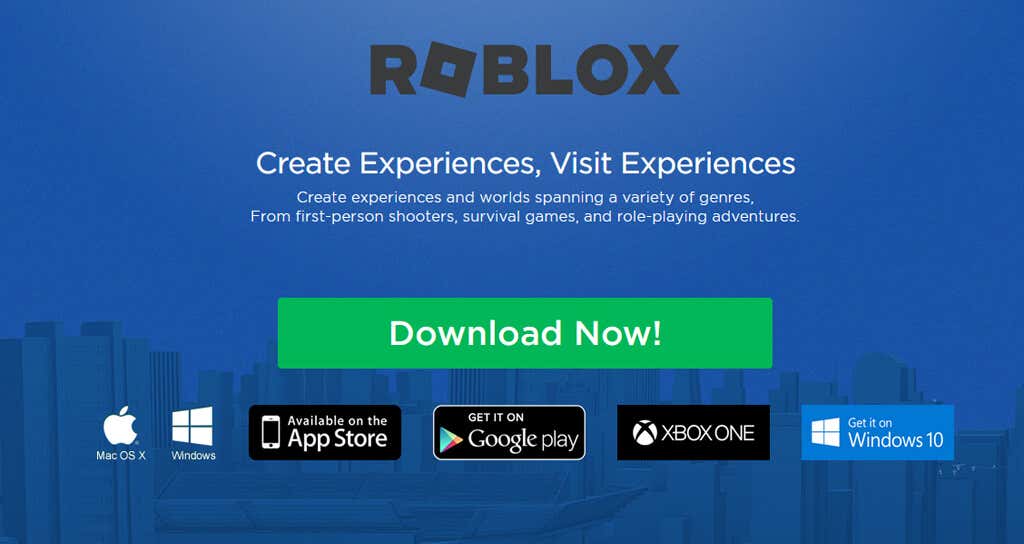
Roblox'u Apple iOS'a yeniden yüklemek için:
Roblox'u Android'e yeniden yüklemek için:
Roblox'u Huzur İçinde Oynayın
Oyunun ortasında sürekli bağlantının kesilmesi, bir oyuncunun yaşayabileceği en sinir bozucu deneyimlerden biridir. Umarız bu makale, huzur içinde oynayabilmeniz için bu acı verici Roblox hatasını düzeltmenize yardımcı olmuştur.
Ancak bu hata sizi rahatsız etmeye devam ederse son çareniz Roblox Desteği ekibiyle iletişime geçmek olacaktır. Tam olarak neyin yanlış gittiğini tespit edebilmeli ve sizi en kısa sürede oyuna geri döndürebilmelidirler..